微信小程序-2
微信开发文档 https://developers.weixin.qq.com/miniprogram/dev/framework/
一、app.js中的生命周期函数与globalData(全局变量)
指南 - - - 小程序框架 - - - 注册小程序
删除app.js里的东西,输入App回车,调用生命周期
选项 - - - 重新打开此项目
当小程序初始化完成时,会触发 onLaunch(全局只触发一次)
当小程序启动,或从后台进入前台显示,会触发 onShow
当小程序从前台进入后台,会触发 onHide
当小程序发生脚本错误,或者 api 调用失败时,会触发 onError 并带上错误信息
onLaunch: function () {console.log('hi')},// globalData 自己添加globalData:{name:'weixin'}
在js文件里调用
// 调用app.js里的内容
const app = getApp()
console.log(app);
// 得到name的值weixin
console.log(app.globalData.name)
得到数据如下图
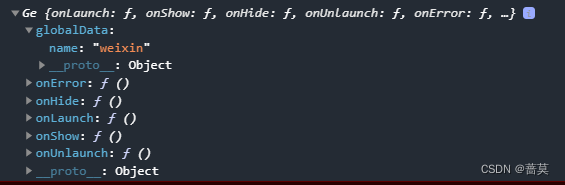
在app.js里this可以拿到app对象,在onLaunch里可以修改name值
onLaunch: function () {this.globalData.name='微信'},
二、page页内的onload和data差值表达式
指南 - - - 小程序框架 - - - 注册页面
删除js文件里的所有内容,输入Page点击前面有方块的那个
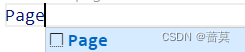
小程序执行先走onLaunch再走onLoad,app.js文件优先级大于其他js文件
js文件
data: {name:'zhangsan',},
wxml文件
{{name}}
zhangsan会被渲染到页面
在onLoad里使用this.setData修改data的数据
onLoad: function (options) {this.setData({name:'lisi'})},
页面中的zhangsan两秒后变为lisi
setTimeout定时器
onLoad: function (options) {// 设置两秒钟后再进行修改// 使用箭头函数,否则会出现指向问题setTimeout(()=>{this.setData({name:'lisi'})},2000)},
三、data中不同数据类型及渲染
指南 - - - 小程序框架 - - - wxml
data: {name:'张三',age:18,bool:true,number:['一','二','三'],user:{name:'李四',gender:'男',age:20},ls:[{id:1,title:'one',year:2019},{id:2,title:'two',year:2020},{id:3,title:'three',year:2021}]},
{{name}} {{age}} {{bool}}
<view>{{number}}</view>
<view>{{user}}</view>
<view>{{user.name}}</view>
<view>{{user.name +'-'+ user.gender +'-'+ user.age}}</view>
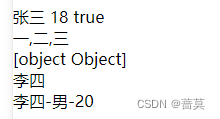
1.条件渲染 if
条件写到{{这}}里
前面加 ! 取反 - - - eg:{{!bool}} data里的bool是true,取反后变为false
注意:if elif else 要放在一起,中间不能有其他内容,否则会报错
<view wx:if="{{number == '一'}}"> 一 </view>
<view wx:elif="{{number == '一'}}"> 二 </view>
<view wx:else"> 三 </view>
<!-- <view wx:else="{{number == '一'}}"> 三 </view> -->
最后显示为三,因为number是列表[‘一’,‘二’,‘三’],都错,所以显示else里的值
2.列表渲染 for
<view wx:for="{{number}}">{{item}}
</view>
在wxml里得到了三个包裹着view的文字
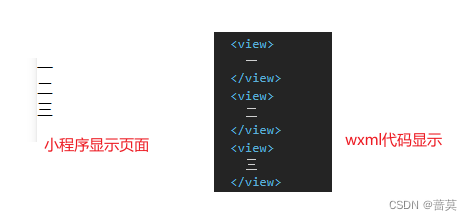
wx:for-item 元素
wx:for-index 元素索引
<view wx:for="{{number}}" wx:for-item='num'>{{index+1}} - {{num}}
</view>
<!-- {{index+1}} - {{num}} 中间有空格,所有输出的-左右都有空格 -->
<view wx:for="{{number}}" wx:for-item='num' wx:for-index='idx'>{{idx+1}} - {{num}}
</view>
都得到下面内容
1 - 一
2 - 二
3 - 三
调试器有报错,但不影响 可以使用wx:key=‘idx’解决
<view wx:for="{{ls}}" wx:key="id"><view>{{item.title}} {{item.year}}</view>
</view>
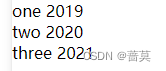
四、bindtap事件绑定触发
指南 - - - 小程序框架 - - - 事件系统 介绍
绑定事件
bind:tap | bindtap
data-自己定义的参数
<view class="box" data-myname='张三' bindtap='onClick' style="width: 200rpx;height: 200rpx;background: aqua;"></view>
<view class="name">姓名:{{name}}</view>
函数onClick和onLoad平级,写在onLoad之后,函数写完后记得写逗号
data: {name:''},onClick(){this.setData({name:'李四'})},
点击蓝色方块,名字出现

<view class="box" data-myname='李四' bindtap='onClick' style="width: 200rpx;height: 200rpx;background: aqua;"></view>
<view class="name">姓名:{{name}}</view>
data: {name:'张三'},// event是接受参数的onClick(event){// console.log(event.currentTarget.dataset);// let obj = event.currentTarget.dataset;// console.log(obj);// 使用花括号可以直接拿到值let {myname}= event.currentTarget.dataset;// console.log(myname)this.setData({name:myname})},
使用console.log(event);查看参数
我们定义的参数在currentTarget的dataset里
使用console.log(event.currentTarget.dataset);可以在console里查看自己定义的参数
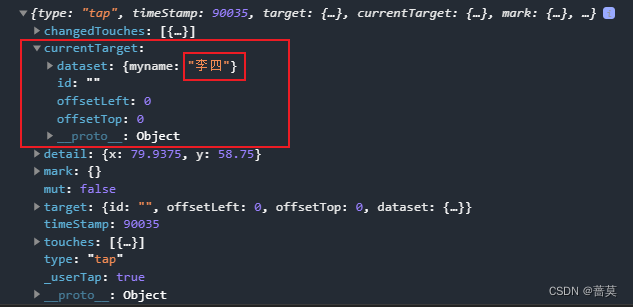
点击蓝色方块,张三会变成李四
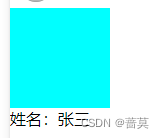
小案例
点击方块,改变方块的大小和颜色
<view bindtap='clickBox' style="width: {{size}}rpx;height: {{size}}rpx;background: {{color}};color:red;display:flex;justify-content: center;align-items: center;">
随机数:{{number}}
</view>
data: {color:'pink',size:300,},clickBox(){let rdm = parseInt(Math.random()*100);// console.log(rdm)// let color = 'rgb(100,200,100)';let r = parseInt(Math.random()*255);let g = parseInt(Math.random()*255);let b = parseInt(Math.random()*255);// 注意:此处的`是和~一个键// ${}let color = `rgb(${r},${g},${b})`;let size = parseInt(Math.random()*600);// 如果size的值小于200,size=200,如果大于用size本身的大小size = size<200?200:sizethis.setData({number:rdm,// 两个值一样可以省略color:color,size,})},
Math.random()取的是0到1之间的小数
parseInt()取整

五、表单组件
1.button
<button>按钮</button>
<button size="mini" type="primary">按钮</button>
<button size="mini" type="warn">按钮</button>
<button size="default" type="default">按钮</button>
<!-- true和false必须写在{{}}里才会生效 -->
<!-- plain是否镂空,背景色透明 -->
<button size="default" type="default" plain="{{true}}">按钮</button>
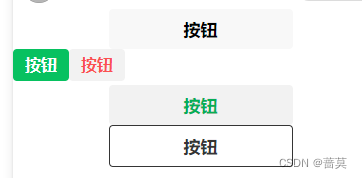
2.input textarea
input 单行输入框
textarea 多行输入框
value初始值
placeholder输入框为空时占位符
<input type="text" bindinput="onInput" value="请输入..." placeholder="请输入用户名" placeholder-style="color:red" style="background: aqua;"/>
<view>{{content}}</view>
onInput(e){// console.log(e);let value = e.detail.value;this.setData({content:value})},
效果如下:
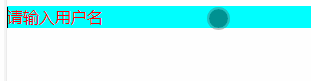

value.length
value值为空时,value.length为false,!取反,!value.length为true
disable为true是进制使用该按钮
<button type="primary" disabled="{{!value.length}}">按钮</button>
输入框聚焦时触发 bindfocus=“onFocus”
<input type="text" bindfocus="onFocus" bindinput="onInput" value="" placeholder="请输入用户名" placeholder-style="color:red" style="background: aqua;"/>
<view>{{content}}</view>
<button type="primary" disabled="{{true}}" >按钮</button>
onFocus(e){console.log(e);},
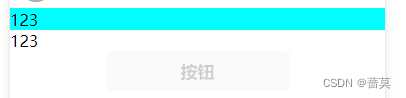
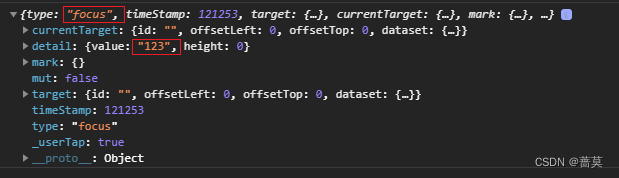
3.checkbox checkbox-group label
box-sizing:border-box; 内填充
width= calc(100% - 40rpx);
<checkbox-group bindchange="clickChange"><view style="margin: 20rpx;"><label for=""><!-- checked默认选中项 --><checkbox checked value="basketball"/><text>篮球</text></label> </view><view style="margin: 20rpx;"><label for=""><!-- color选中时对钩的颜色 --><checkbox color="red" value="football"/><text>足球</text></label> </view>
</checkbox-group>
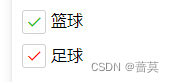
使用label时,点击文字也可以触发选中状态
六、综合案例
指南 - - - 小程序框架 - - - 简易双向绑定
block专门做样式的布局
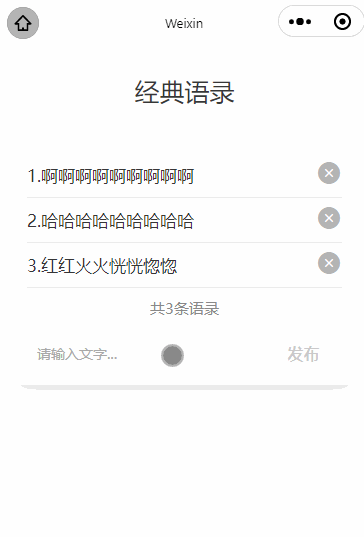
<view class="title">经典语录</view>
<view class="out"><block wx:if="{{listArr.length}}"><view class="list"><view class="row" wx:for="{{listArr}}" wx:key="id"><view class="text">{{index + 1}}.{{item.title}}</view><view class="close" bindtap='clickClose' data-index="{{index}}"><icon type="clear" size="26"/></view></view></view><view class="count">共{{listArr.length}}条语录</view></block><view wx:else style="text-align: center;font-size: 30rpx;padding: 20rpx 0;color:#555;">暂无语录,请添加</view><view class="comment"><!-- model双向绑定 --><!-- bindconfirm 点击完成按钮时触发,event.detail = { value } --><!-- 此处敲回车可将内容发布上去 --><input bindconfirm="onSubmit" model:value="{{iptValue}}" type="text" placeholder="请输入文字..." placeholder-style="color:#aaa;font-size:28rpx"/><button bindtap="onSubmit" size="mini" type="primary" disabled="{{!iptValue.length}}">发布</button></view>
</view>
<!-- 在输入框输入内容,下面的内容可以跟着改变 -->
{{iptValue}}
.title{font-size: 50rpx;text-align: center;color: #3c3c3c;padding: 60rpx 0 30rpx;
}
.out{width: 690rpx;margin: 30rpx;box-shadow: 0 15rpx 40rpx rgba(0,0,0,0.1);border-radius: 10rpx;padding: 30rpx;box-sizing: border-box;
}
.out .list .row{padding: 15rpx 0;border-bottom: 1rpx solid #e8e8e8;display: flex;justify-content: space-between;align-items: center;font-size: 34rpx;color:#333;
}
.out .list .row .text{padding-right: 10rpx;box-sizing: border-box;
}
.out .count{padding: 20rpx 0;text-align: center;font-size: 30rpx;color: #888;
}
.out .comment{display: flex;margin-top: 20rpx;
}
.out .comment input{flex: 4;background: #f4f4f4;margin-right: 10rpx;height: 100%;height: 64rpx;border-radius: 10rpx;color: #333;padding:0 20rpx;
}
.out .comment button{flex:1;
}
Page({/*** 页面的初始数据*/data: {iptValue:'',listArr:[{id:123123123,title:'啊啊啊啊啊啊啊啊啊'},{id:456456456,title:'哈哈哈哈哈哈哈哈哈'},{id:789789789,title:'红红火火恍恍惚惚'},]},/*** 生命周期函数--监听页面加载*/onLoad: function (options) {},// 点击按钮发布onSubmit(){// console.log(this.data.iptValue);let value = this.data.iptValue;let arr = this.data.listArr;// Appends new elements to an array, and returns the new length of the array.// 数组添加内容arr.push({// id 时间戳id:Date.now(),title:value,})this.setData({listArr:arr,iptValue:'',})},// 点击删除该行内容clickClose(e){// console.log(e)// e.currentTarget.dataset.index // 得到该行的索引let {index} = e.currentTarget.dataset;let arr = this.data.listArr;// splice删除 Removes elements from an array and, if necessary, inserts new elements in their place, returning the deleted elements.arr.splice(index,1);// console.log(arr);this.setData({listArr:arr,})},/*** 生命周期函数--监听页面初次渲染完成*/onReady: function () {},/*** 生命周期函数--监听页面显示*/onShow: function () {},/*** 生命周期函数--监听页面隐藏*/onHide: function () {},/*** 生命周期函数--监听页面卸载*/onUnload: function () {},/*** 页面相关事件处理函数--监听用户下拉动作*/onPullDownRefresh: function () {},/*** 页面上拉触底事件的处理函数*/onReachBottom: function () {},/*** 用户点击右上角分享*/onShareAppMessage: function () {}
})
相关文章:
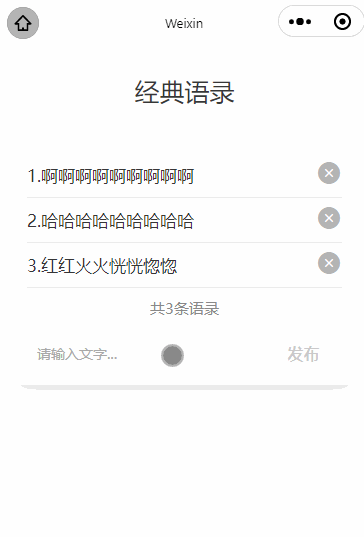
微信小程序-2
微信开发文档 https://developers.weixin.qq.com/miniprogram/dev/framework/ 一、app.js中的生命周期函数与globalData(全局变量) 指南 - - - 小程序框架 - - - 注册小程序 删除app.js里的东西,输入App回车,调用生命周期 选项 - - - 重新打开此项目…...
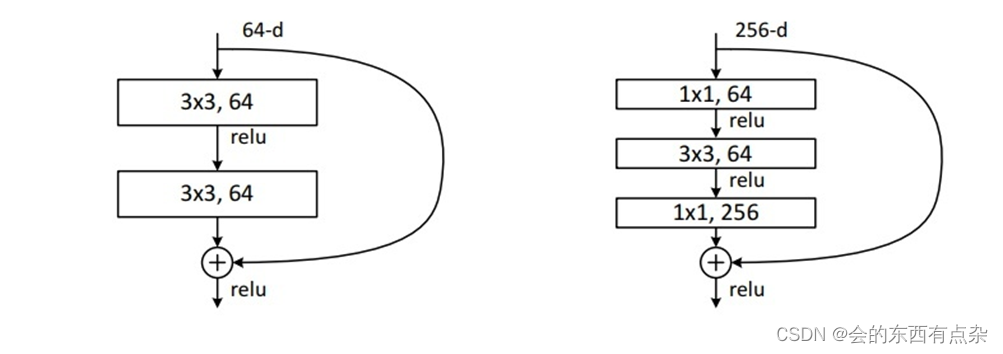
卷积神经网络的发展历史-ResNet
ResNet的产生 2015 年,Kaiming He 提出了ResNet(拿到了 2016 年 CVPR Best Paper Award),不仅解决了神经网络中的退化问题还在同年的ILSVRC和COCO 竞赛横扫竞争对手,分别拿下分类、定位、检测、分割任务的第一名。 R…...
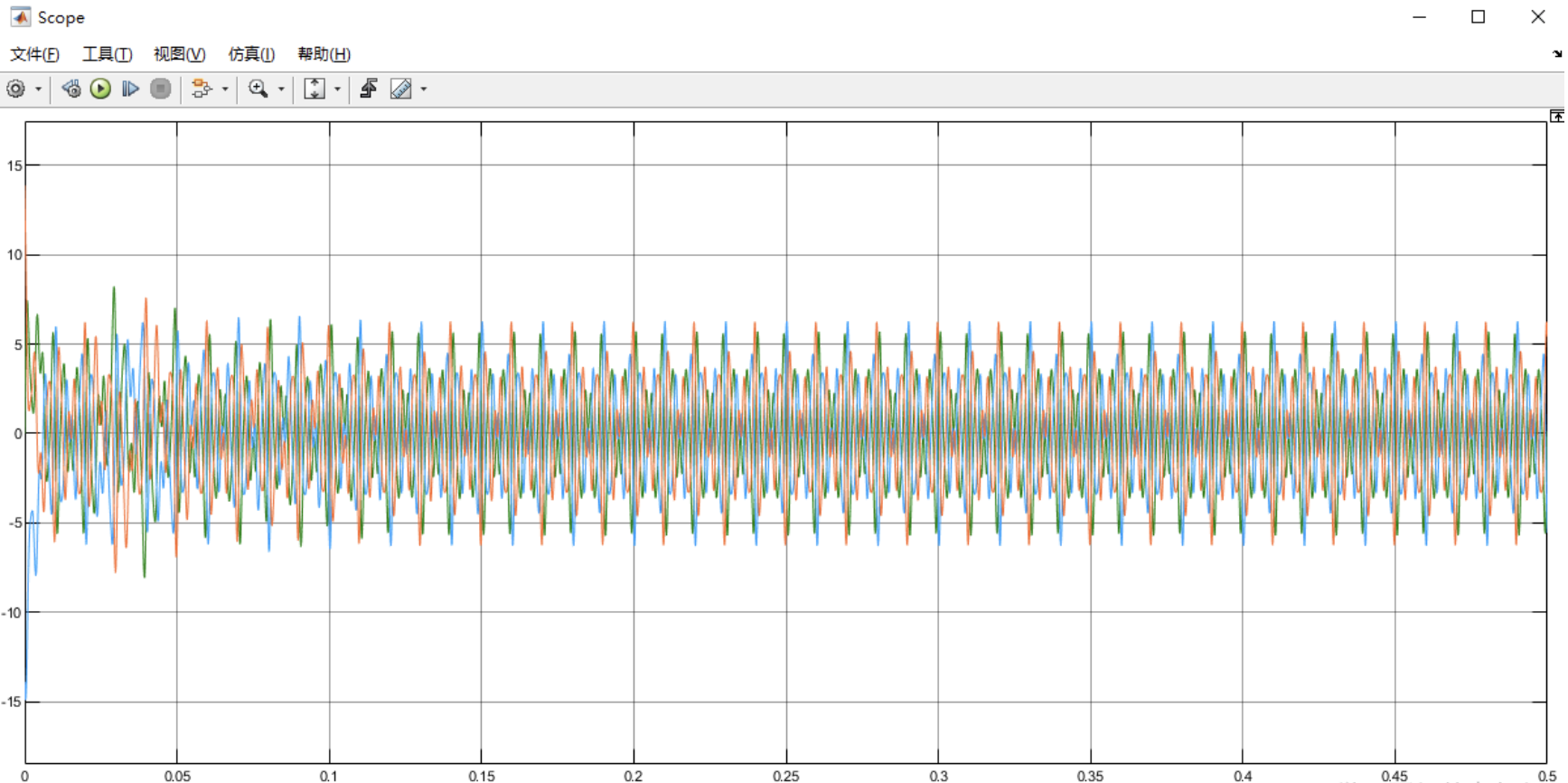
基于瞬时无功功率ip-iq的谐波信号检测Simulink仿真
💥💥💞💞欢迎来到本博客❤️❤️💥💥 🏆博主优势:🌞🌞🌞博客内容尽量做到思维缜密,逻辑清晰,为了方便读者。 ⛳️座右铭&a…...

node安装,nvm管理器
一、下载nvm,nvm-setup.exe https://github.com/coreybutler/nvm-windows/releases 二、配置NodeJS下载代理镜像(可选) 可以在NVM安装根目录下的setting.txt文件中,配置NodeJS下载代理镜像,解决在线安装NodeJS时速度…...
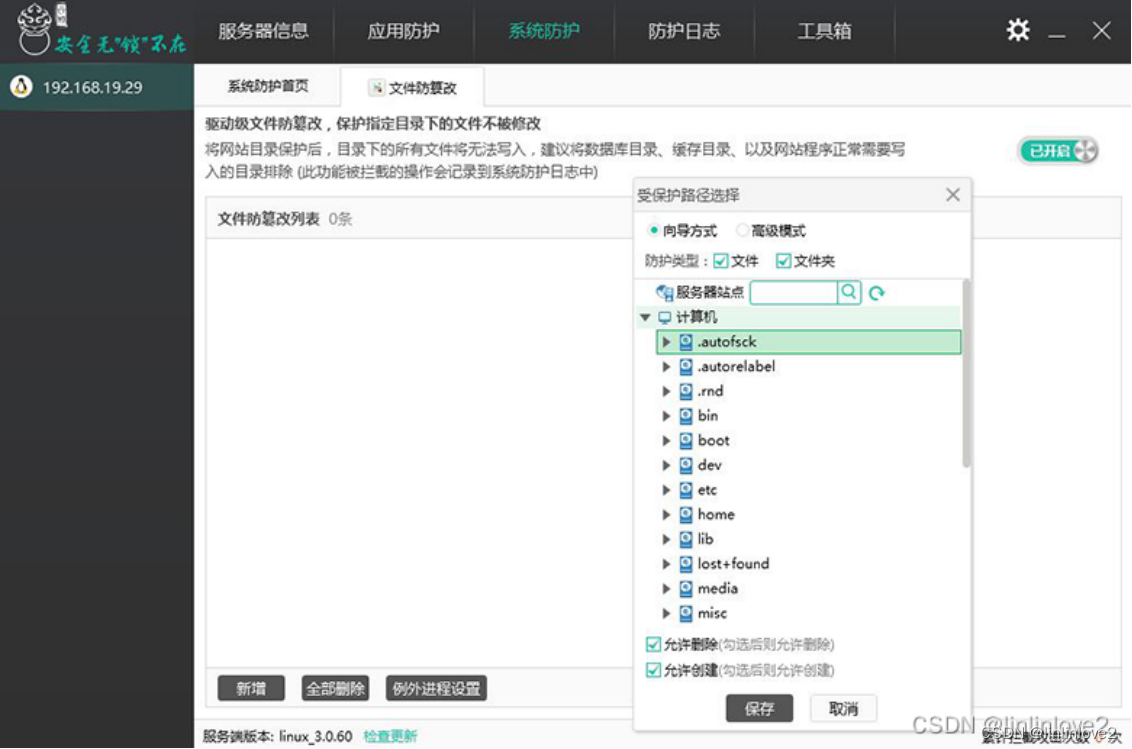
华为云云耀云服务器L实例评测|Ubuntu云锁防火墙安装搭建使用
华为云云耀云服务器L实例评测|Ubuntu安装云锁防火墙对抗服务器入侵和网络攻击 1.前言概述 华为云耀云服务器L实例是新一代开箱即用、面向中小企业和开发者打造的全新轻量应用云服务器。多种产品规格,满足您对成本、性能及技术创新的诉求。云耀云服务器L…...
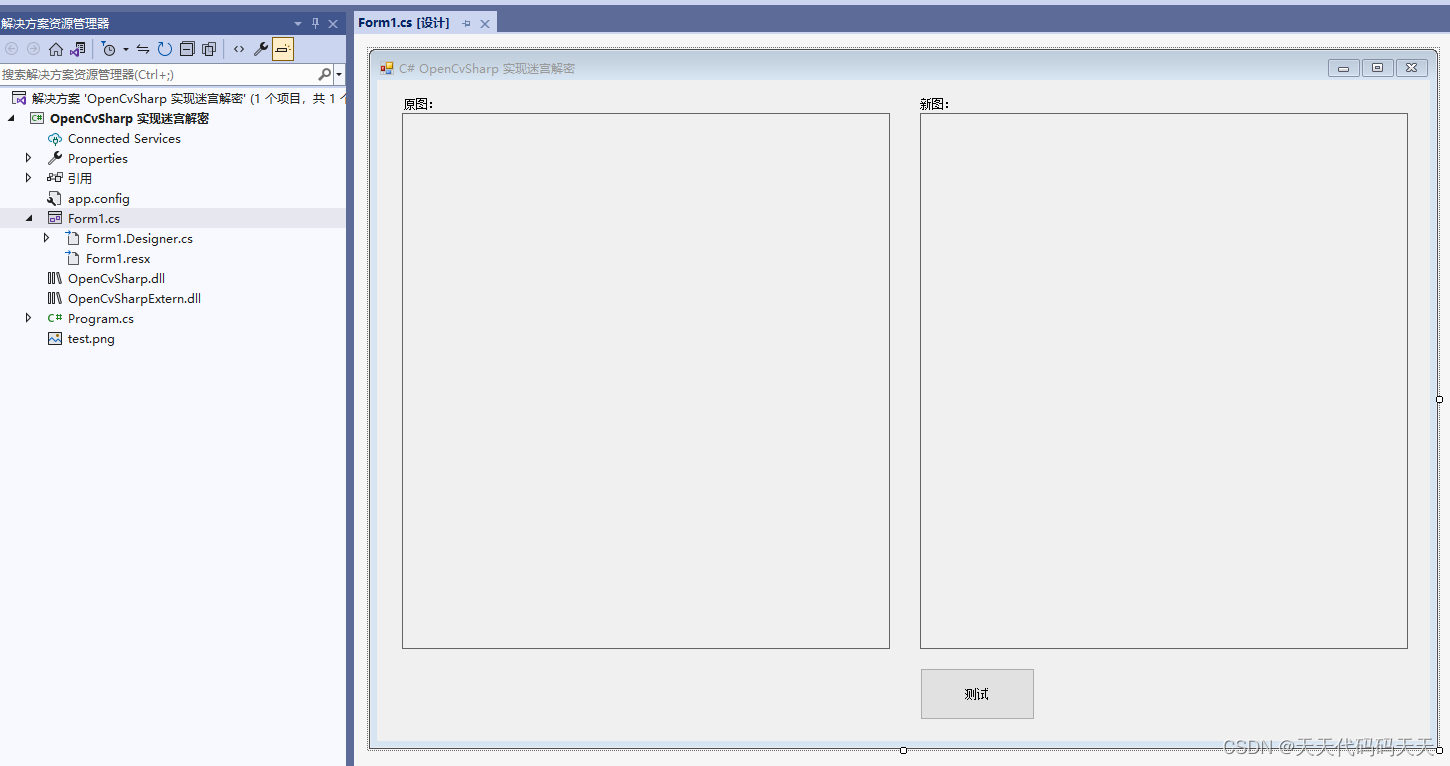
C# OpenCvSharp 实现迷宫解密
效果 项目 代码 using OpenCvSharp; using System; using System.Drawing; using System.Windows.Forms;namespace OpenCvSharp_实现迷宫解密 {public partial class Form1 : Form{public Form1(){InitializeComponent();}private void Form1_Load(object sender, EventArgs e…...
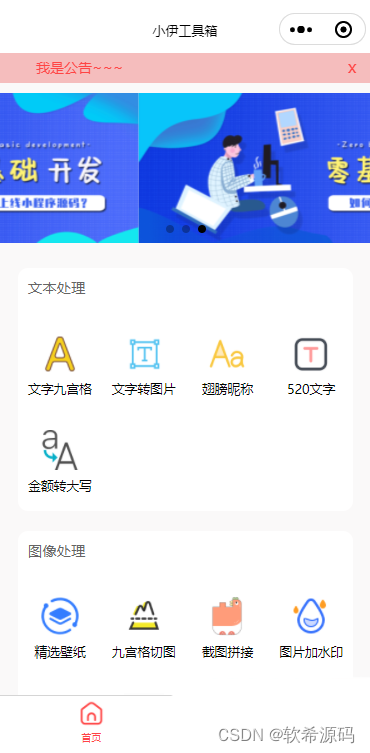
趣味工具箱小程序源码
趣味工具箱小程序源码,支持功能去水印,精选壁纸,图片压缩,文字生成二维码,图片加水印,模拟来电,手持弹幕,掷骰子…等 使用小工具,一个小程序有几十个功能。 源码下载&am…...

互联网Java工程师面试题·Redis 篇·第二弹
目录 16、Redis 集群方案什么情况下会导致整个集群不可用? 17、Redis 支持的 Java 客户端都有哪些?官方推荐用哪个? 18、Jedis 与 Redisson 对比有什么优缺点? 19、Redis 如何设置密码及验证密码? 20、说说 Redis…...
)
FreeRTOS入门教程(信号量的概念及API函数使用)
文章目录 前言一、什么是信号量二、信号量种类和对比三、信号量和队列的区别四、信号量相关的函数1.创建函数2.删除函数3.获取和释放信号量函数 总结 前言 本篇文章正式带大家开始学习什么是信号量,并且掌握信号量函数的基本使用方法,并且将和队列进行一…...
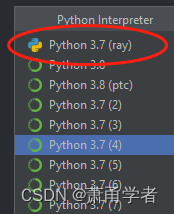
简易版Pycharm(2023)+Conda开发环境配置教程
困 扰 不知道为什么,自从Pycharm更新了新的版本以后,在Pycharm中为项目工程配置Python解释器环境时,总是不能像以前那么方便的配置。 比如,当前Conda中有十个不同的开发环境,每个环境一个名称,比如&#x…...
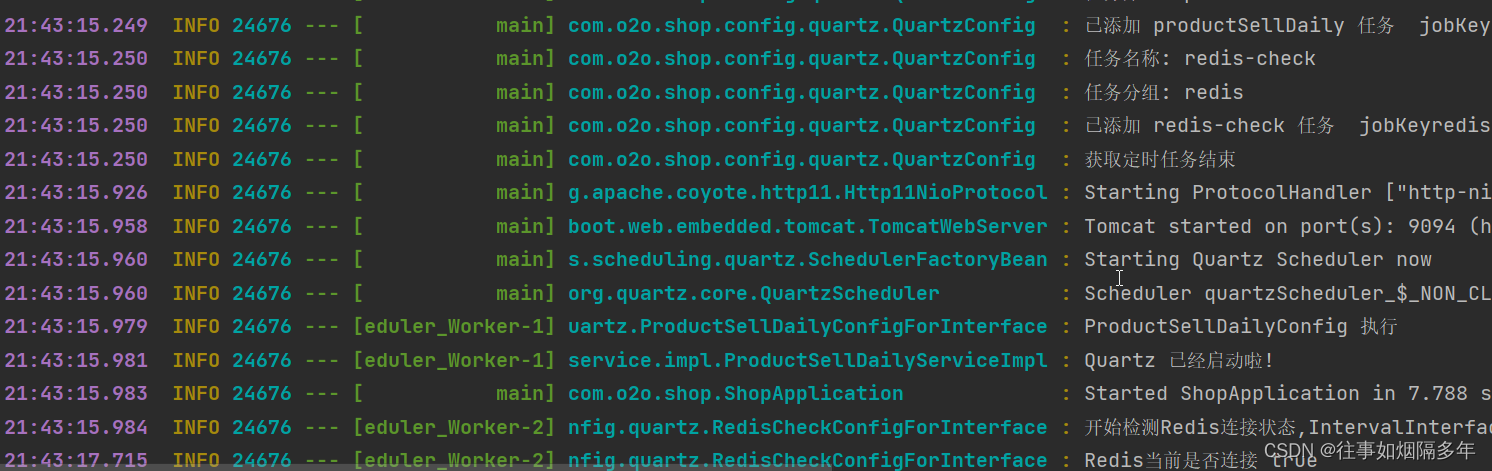
深入浅出,SpringBoot整合Quartz实现定时任务与Redis健康检测(二)
前言 在上一篇深入浅出,SpringBoot整合Quartz实现定时任务与Redis健康检测(一)_往事如烟隔多年的博客-CSDN博客 文章中对SpringBoot整合Quartz做了初步的介绍以及提供了一个基本的使用例子,因为实际各自的需求任务不尽相同因此并…...
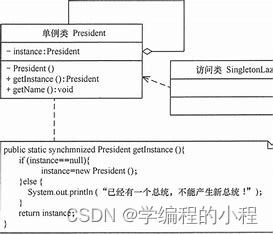
小谈设计模式(22)—单例模式
小谈设计模式(22)—单例模式 专栏介绍专栏地址专栏介绍 单例模式点睛所在优缺点分析优点确保只有一个实例全局访问点节省资源线程安全 缺点难以扩展对象的生命周期单一职责原则隐藏依赖关系 Java程序实例实例a分析实例b,更安全分析优化 ——“…...

华为OD机考算法题:分班
题目部分 题目分班难度易题目说明幼儿园两个班的小朋友在排队时混在了一起,每位小朋友都知道自己是否与前面一位小朋友是否同班,请你帮忙把同班的小朋友找出来。 小朋友的编号为整数,与前一位小朋友同班用 Y 表示,不同班用 N 表示…...

【gcc】RtpTransportControllerSend学习笔记 3:gcc
本文是大神 https://www.cnblogs.com/ishen 的文章的学习笔记。大神的webrtc源码分析(8)-拥塞控制(上)-码率预估 详尽而具体,堪称神作。本文使用的代码是m79 ,与大神有不同。2.4 Probe只会在一些特殊的时候才会进行探测(链路刚开始时, 码率不正常暴跌时)2.5 : 对发送的吞吐量…...
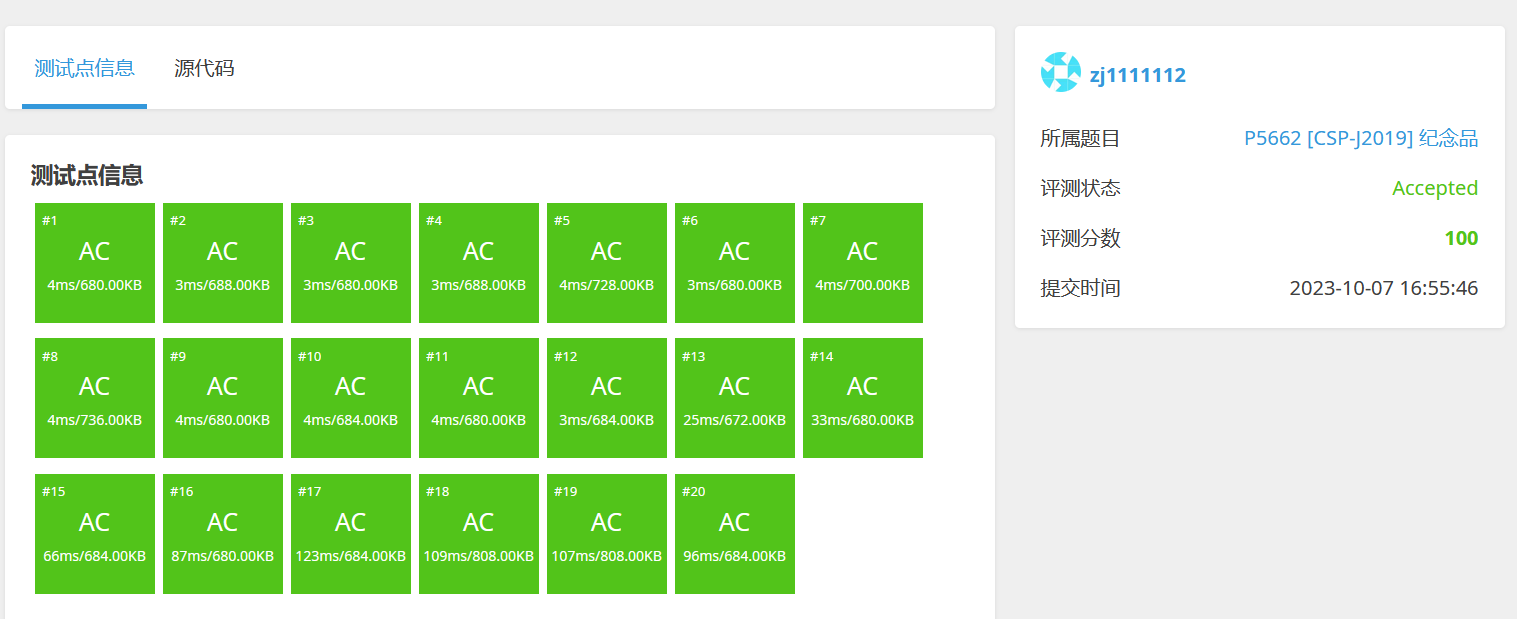
CSP-J第二轮试题-2019年-3题
文章目录 参考:总结 [CSP-J2019] 纪念品题目描述输入格式输出格式样例 #1样例输入 #1样例输出 #1 样例 #2样例输入 #2样例输出 #2 提示答案 现场真题注意事项 参考: P5662 CSP-J2019纪念品 总结 本系列为CSP-J/S算法竞赛真题讲解,会按照年…...
)
数据库:Hive转Presto(三)
继续上节代码。 import re import os import tkinter.filedialog from tkinter import *class Hive2Presto:def __int__(self):self.t_funcs [substr, nvl, substring, unix_timestamp] \[to_date, concat, sum, avg, abs, year, month, ceiling, floor]self.time_funcs [d…...
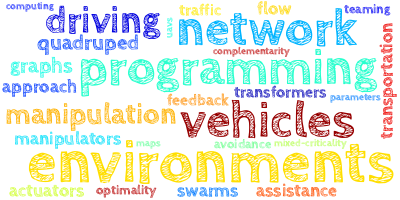
【AI视野·今日Robot 机器人论文速览 第四十八期】Thu, 5 Oct 2023
AI视野今日CS.Robotics 机器人学论文速览 Thu, 5 Oct 2023 Totally 32 papers 👉上期速览✈更多精彩请移步主页 Daily Robotics Papers LanguageMPC: Large Language Models as Decision Makers for Autonomous Driving Authors Hao Sha, Yao Mu, Yuxuan Jiang, Li…...
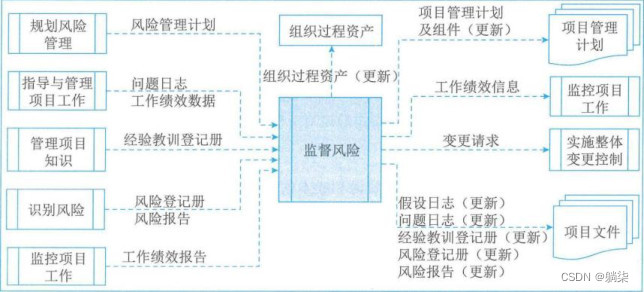
学信息系统项目管理师第4版系列20_风险管理
1. 针对不确定性的应对方法 1.1. 【高23上选58】 1.2. 收集信息 1.2.1. 可以对信息收集和分析工作进行规划,以便发现更多信息(如进行研究、争取专家参与或进行市场分析)来减少不确定性 1.3. 为多种结果做好准备 1.3.1. 制定可用的解决方…...
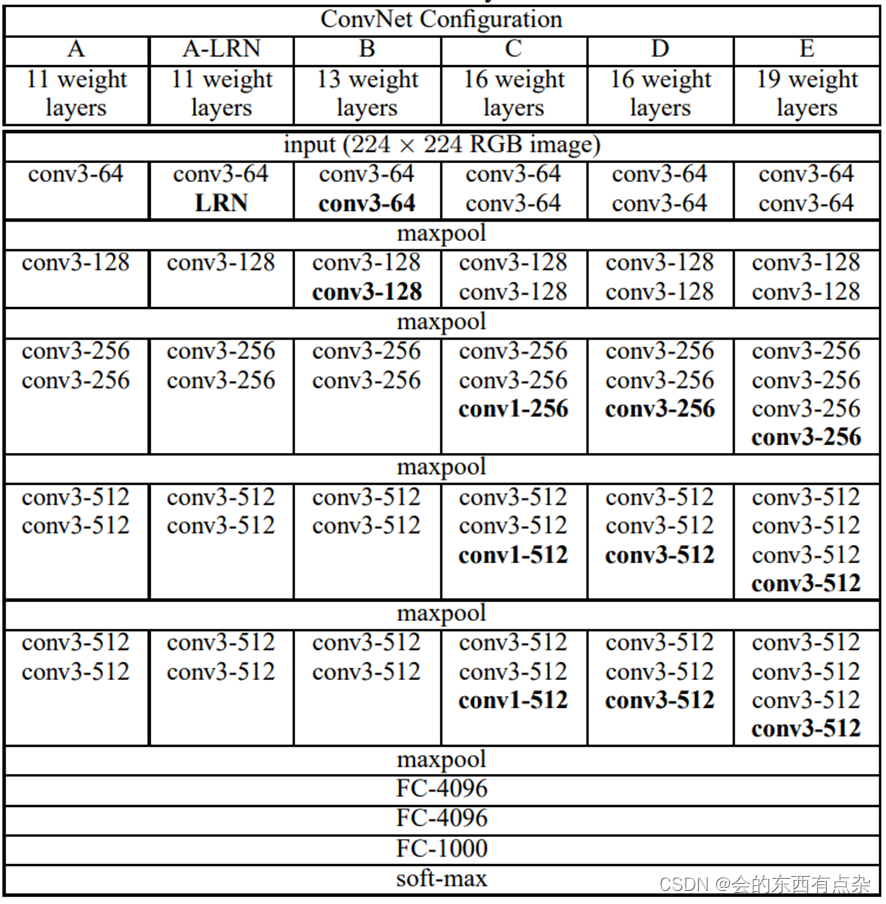
卷积神经网络的发展历史-VGG
VGG的产生 2014 年,Simonyan和Zisserman提出了VGG系列模型(包括VGG-11/VGG-13/VGG-16/VGG-19),并在当年的ImageNet Challenge上作为分类任务第二名、定位(Localization)任务第一名的基础网络出现。 VGG的…...

qt解决信号和槽连接时传递额外参数的问题
解决信号和槽连接时传递额外参数的问题 QSignalMapper 是 Qt 框架中的一个类,用于解决信号和槽连接时传递额外参数的问题。当一个信号被触发时,QSignalMapper 可以将该信号与一个特定的参数关联起来,并将信号与对应的槽函数进行连接。 下面…...

eNSP-Cloud(实现本地电脑与eNSP内设备之间通信)
说明: 想象一下,你正在用eNSP搭建一个虚拟的网络世界,里面有虚拟的路由器、交换机、电脑(PC)等等。这些设备都在你的电脑里面“运行”,它们之间可以互相通信,就像一个封闭的小王国。 但是&#…...

synchronized 学习
学习源: https://www.bilibili.com/video/BV1aJ411V763?spm_id_from333.788.videopod.episodes&vd_source32e1c41a9370911ab06d12fbc36c4ebc 1.应用场景 不超卖,也要考虑性能问题(场景) 2.常见面试问题: sync出…...

逻辑回归:给不确定性划界的分类大师
想象你是一名医生。面对患者的检查报告(肿瘤大小、血液指标),你需要做出一个**决定性判断**:恶性还是良性?这种“非黑即白”的抉择,正是**逻辑回归(Logistic Regression)** 的战场&a…...
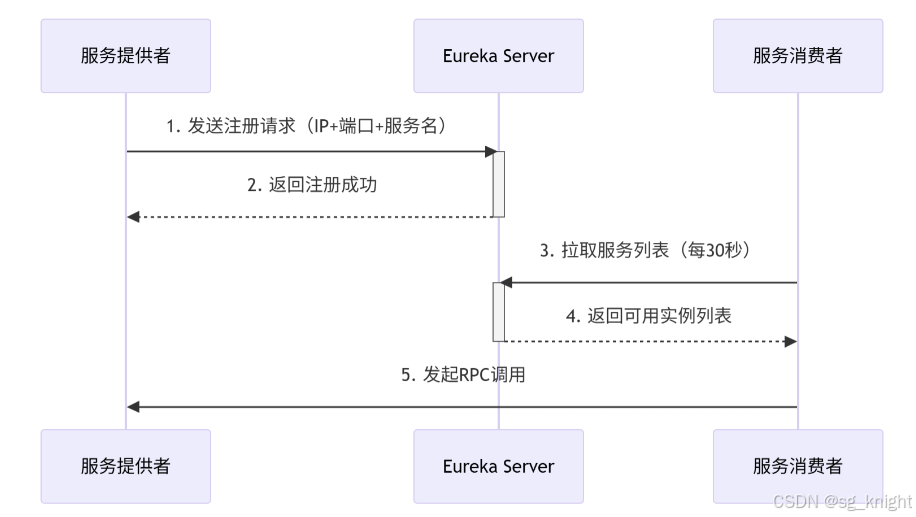
Springcloud:Eureka 高可用集群搭建实战(服务注册与发现的底层原理与避坑指南)
引言:为什么 Eureka 依然是存量系统的核心? 尽管 Nacos 等新注册中心崛起,但金融、电力等保守行业仍有大量系统运行在 Eureka 上。理解其高可用设计与自我保护机制,是保障分布式系统稳定的必修课。本文将手把手带你搭建生产级 Eur…...

Android Bitmap治理全解析:从加载优化到泄漏防控的全生命周期管理
引言 Bitmap(位图)是Android应用内存占用的“头号杀手”。一张1080P(1920x1080)的图片以ARGB_8888格式加载时,内存占用高达8MB(192010804字节)。据统计,超过60%的应用OOM崩溃与Bitm…...

高效线程安全的单例模式:Python 中的懒加载与自定义初始化参数
高效线程安全的单例模式:Python 中的懒加载与自定义初始化参数 在软件开发中,单例模式(Singleton Pattern)是一种常见的设计模式,确保一个类仅有一个实例,并提供一个全局访问点。在多线程环境下,实现单例模式时需要注意线程安全问题,以防止多个线程同时创建实例,导致…...

#Uniapp篇:chrome调试unapp适配
chrome调试设备----使用Android模拟机开发调试移动端页面 Chrome://inspect/#devices MuMu模拟器Edge浏览器:Android原生APP嵌入的H5页面元素定位 chrome://inspect/#devices uniapp单位适配 根路径下 postcss.config.js 需要装这些插件 “postcss”: “^8.5.…...
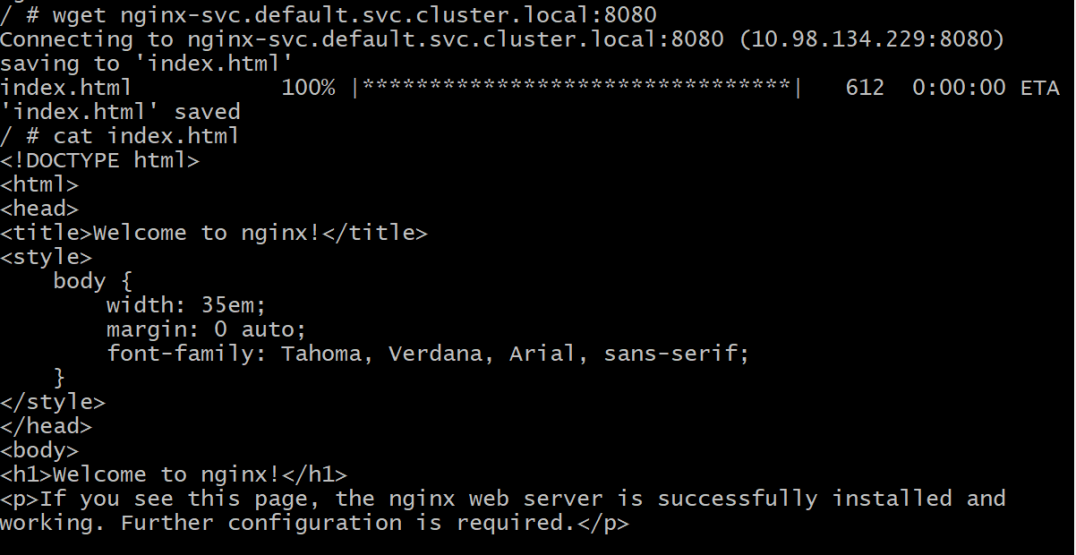
初探Service服务发现机制
1.Service简介 Service是将运行在一组Pod上的应用程序发布为网络服务的抽象方法。 主要功能:服务发现和负载均衡。 Service类型的包括ClusterIP类型、NodePort类型、LoadBalancer类型、ExternalName类型 2.Endpoints简介 Endpoints是一种Kubernetes资源…...
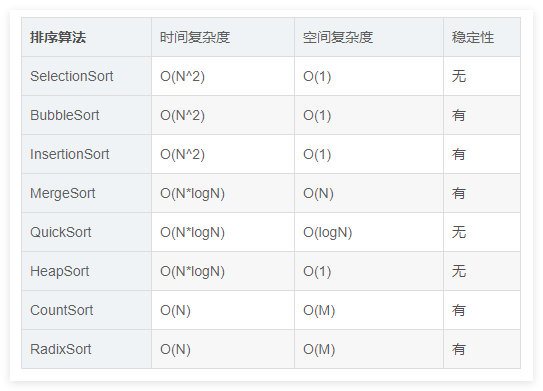
排序算法总结(C++)
目录 一、稳定性二、排序算法选择、冒泡、插入排序归并排序随机快速排序堆排序基数排序计数排序 三、总结 一、稳定性 排序算法的稳定性是指:同样大小的样本 **(同样大小的数据)**在排序之后不会改变原始的相对次序。 稳定性对基础类型对象…...

NPOI操作EXCEL文件 ——CAD C# 二次开发
缺点:dll.版本容易加载错误。CAD加载插件时,没有加载所有类库。插件运行过程中用到某个类库,会从CAD的安装目录找,找不到就报错了。 【方案2】让CAD在加载过程中把类库加载到内存 【方案3】是发现缺少了哪个库,就用插件程序加载进…...
